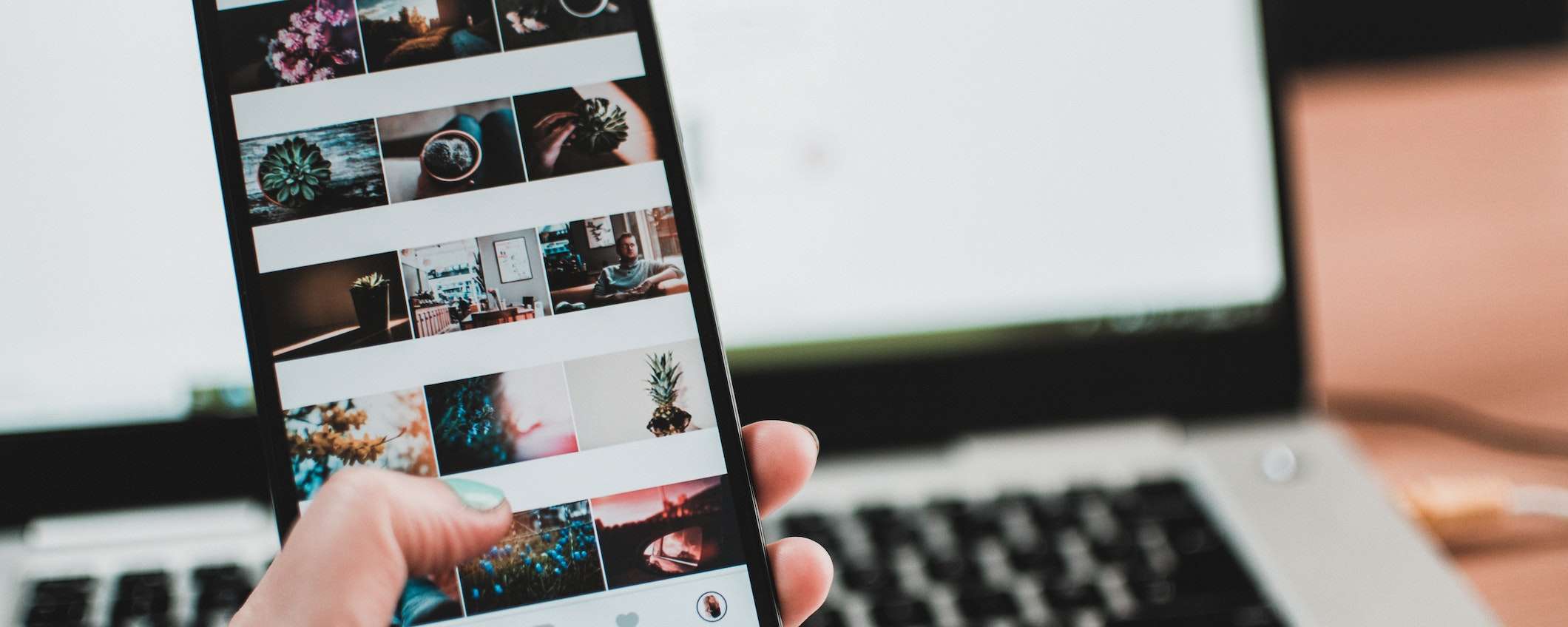
La condivisione nelle vicinanze è una funzionalità di Google che permette di inviare e ricevere file, app, link e altro ancora dai dispositivi Android vicini tra loro. Una funzionalità pratica e utile per condividere in modo comodo e veloce vari contenuti. Per farlo però è necessario attivare la condivisione nelle vicinanze sullo smartphone. Ma ecco in che modo attivare e utilizzare la condivisione nelle vicinanze di Google.
Attivare la condivisione nelle vicinanze
Prima di tutto per attivare e usare la condivisione nelle vicinanze, è necessario che il dispositivo Android abbia una versione del sistemo operativo supportata, il Bluetooth e la geolocalizzazione attivate sul dispositivo. Infine, aver installato l’app Google Play Services, utilizzato per aggiornare le app di Google. Nello specifico, per attivare la condivisione nelle vicinanze è necessario seguire questi passaggi;
- Aprire le impostazioni del dispositivo Android;
- Scorrere il menu;
- Scegliere “Google”;
- Selezionare “Dispositivo e condivisione”;
- Procedere su “Condivisione nelle vicinanze”;
- Terminare su “Usa Condivisione nelle vicinanze”.

Impostazioni di condivisione
La condivisione nelle vicinanze di Google è una funzionalità che consente di trasferire contenuti e di scegliere chi può condividere contenuti con il proprio dispositivo. La visibilità del dispositivo è modificabile solo se la condivisione nelle vicinanze è attiva. Infatti, quando si attiva la condivisione nelle vicinanze Google è possibile scegliere chi può condividere contenuti con il proprio dispositivo usando la funzionalità di condivisione. Nello specifico è possibile, accedendo alla impostazione e aprendo i dispositivi connessi e le preferenze di connessione. Infatti, è necessario selezionare condivisione nelle vicinanze e visibilità del dispositivo per scegliere tra le diverse opzioni. Nello specifico le preferenze di visibilità sono tre, tutti, contatti e i tuoi dispositivi. Nel primo caso, se si sceglie tutti, il dispositivo è visibile a chiunque si trovi nelle vicinanze mentre lo schermo è attivo e sbloccato. Nel secondo caso, contatti, è possibile scegliere se rendere il dispositivo visibile a tutti i contatti o selezionare solo i contatti specifici. Infine, il terzo caso, i tuoi dispositivi, il dispositivo è visibile ai dispositivi con lo stesso Account Google. Dopo aver scelto la preferenza più adatta alle proprie esigenze baserà confermare selezionando “Fine”.
Condividere contenuti con la condivisione nelle vicinanze
Per condividere contenuti con la condivisione nelle vicinanze di Google è necessario aprire il file interessato, per poi selezione, tra le opzioni “Condivisione”, “Condivisione nelle vicinanze” tra le opzioni disponibili. A questo punto è necessario che il dispositivo rilevi gli altri dispositivi nelle vicinanze che hanno attivato la funzionalità di condivisione, per non sbagliare è visibile il nome del dispositivo. Dopo aver trovato e scelto il dispositivo a cui vuoi inviare il contenuto, è necessario attendere che il destinatario accetti la richiesta di condivisione sul dispositivo. Al termine del trasferimento, la condivisione è completata, concludere con “Fine” per chiudere la finestra di condivisione. Nel caso in cui si verificano problemi, ad esempio la condivisione non va a buon fine o il dispositivo non viene rilevato, è necessario controllare che il dispositivo sia abbastanza vicino al dispositivo principale e che sia attiva la funzionalità di condivisione.

Ricevere contenuti con la condivisione nelle vicinanze
Per ricevere contenuti con la condivisione nelle vicinanze è bene ricordare che le funzionalità di condivisione sul dispositivo Android devo essere sempre attive. Solo in questo modo è possibile ricevere contenuti con la condivisione nelle vicinanze. Per ricevere dei contenuti con la condivisione nelle vicinanze è necessario accettare il trasferimento del contenuto, nella notifica su schermo che avvisa della richiesta di condivisione. Per ricevere contenuti con la condivisione nelle vicinanze basterà procedere in questo modo:
- Toccare la notifica per aprire la finestra di condivisione;
- Selezionare “Accetta” per accettare il contenuto;
- Visualizzare il progresso del trasferimento sullo schermo.
- Attendere il completamento del trasferimento;
- Selezionare “Apri”;
- Visualizzare il contenuto;
- Chiudere la finestra con “Fine”.
Contenuti supportati per il trasferimento
La funzione condivisione nelle vicinanze di Google permette di trasferire diversi contenuti come file, app e link. Nello specifico è possibile inviare e ricevere foto e video, è possibile condividere foto o video scegliendo quelli salvati sul dispositivo. Per proseguire con le applicazioni e i link, basterà selezionare le app installate su dispositivo o i link interessanti o utili, come quelli di siti web, articoli, mappe, eventi, contatti e altro ancora. Infine i documenti, la condivisione nelle vicinanze permette di condividere i documenti come PDF, Word, Excel, PowerPoint e altri formati supportati dal tuo dispositivo.
Problemi di condivisione dei contenuti
La condivisione nelle vicinanze è una funzionalità utile di Google che permette di condividere facilmente e velocemente file, app, link e altro ancora con i dispositivi Android che si trovano nelle vicinanze. Ma può anche accadere, quando si sta utilizzando la condivisione nelle vicinanze, di incontrare dei problemi, nel condividere o ricevere contenuti. Principalmente può essere un problema di distanza o di opzioni non attive, per questo è sempre necessario controllare tutti i requisiti necessari. Per evitare problemi utilizzando la condivisione nelle vicinanze, ecco quali sono gli elementi da verificare:
- Controllare Bluetooth e geolocalizzazione attivi su entrambi i dispositivi;
- Avvicinare i dispositivi tra loro;
- Attivare la funzionalità di condivisione su entrambi i dispositivi;
- Riavviare la funzionalità di condivisione o i dispositivi, nel caso in cui non siano visibili;
- Aggiornare il dispositivo, gli aggiornamenti disponibili sono presenti nel Play Store.



